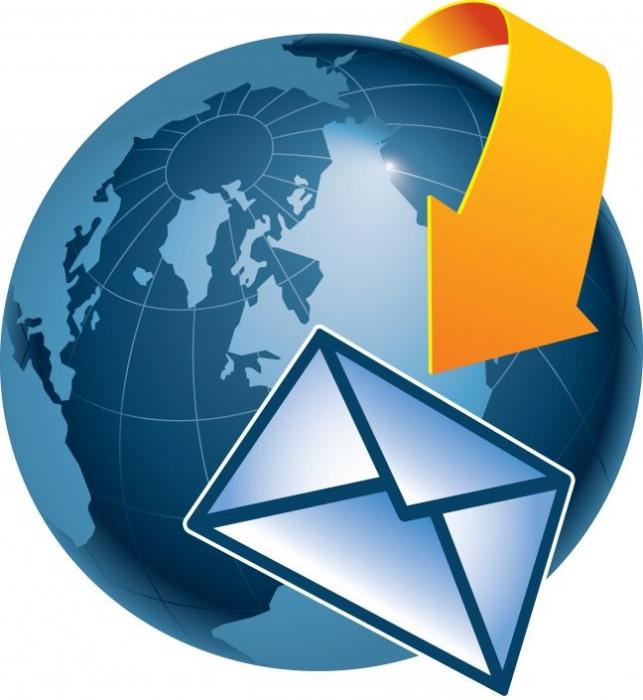Gmailを設定します。 Eメール
Gmailの電子メール機能固定メールプログラムに劣るものではなく、場合によっては利便性やその他の技術的能力の点でもそれを上回っています。

メールセットアップが実行された後Gmailは、ボックスはインターネットにアクセスできるあらゆるデバイスから絶対に利用できるので、同期のような不快なことを忘れることができます。ウェブユーザーからのフィードバックで判断しても、Gmailは長い間、一般的な電子メールクライアントの間で主導的地位を占めています。
特徴
ボックスの利便性と機能性に加えてGoogleの検索エンジンの結果と結論を考慮した、最もスマートなスパムフィルタの存在によって異なります。 Gmailメールボックスは、送信者の重要度、コンテンツ、アドレスを考慮して、受信した通信を自動的に設定に従って並べ替えます。

クライアントは電子メールを送受信できますすべてのサードパーティ製のボックスなど、受信者が送信されたメールから送られたものであることをまったく疑っていないようにします。最先端のインターネット保護機能(不可視プロトコル、IP警告、フラッシュアクセスなど)を追加することもできます。
Gmailでメールボックスを作成するにはどうすればよいですか?
メールボックスの登録はサイト上で行われますgmail.com。アドレスgmail.ruはクライアントやGoogleとは関係がないため、問題を避けるために最後のリソースに連絡する必要はありません。
したがって、メールボックスアドレスの受信Googleでアカウントを作成するときの一種のボーナスであり、検索エンジンに登録しなくてもgmail.comに行くと、設定ウィザードはすぐにこの誤解を修正するよう提案します。
アカウントを作成する
「アカウントを作成」ボタンをクリックすると、自分自身「Gmail登録」ページでは、ウェブフォームですべてのフィールドを慎重に記入する必要があります。クライアントの大きな人気は、希望のアドレスを登録することをほとんど不可能にしますが、少し想像力を発揮すれば、あなたやあなたのビジネスに多かれ少なかれ適切なものを手に入れることができます。

たとえば、メールボックス名(Gmailログイン)ではポイントを挿入します。つまり、ドメインネームと姓を姓名で使用することは許されていますが、これは必ず占有されません。データの正確さは、この特定のメールボックスが実行するタスクに対応する必要があります。
パスワードとセキュリティ
メールクライアント保護は、プロトコルによって提供されます。httpsですが、人的要因はまだ取り消されていないので、ボックスへのパスワードの選択には注意が必要です。誕生日や単純な数字(QWERTY、123456、12121990)の単純な組み合わせは、ほとんどの決済システムが電子メールクライアントを介して機能するため、ハッキングや場合によっては金銭の盗難を招く可能性があります。

登録の次の段階で尋ねられます代替のメールアドレスまたは電話番号を入力してください。ハッキングまたはパスワード変更手続きの際にメールクライアントGmailにアクセスできない場合は、存在しないデータや架空の番号が残酷なジョークを演じる可能性があることを理解しておく必要があります。
次に、残りのフィールドに入力する必要があります。Googleが提供する利用規約に同意します。その後、サーバーにデータを送信すると、Gmailの受信トレイを安全に開くことができます。お持ちのログインとパスワードを使用してログインしてください。
セキュリティ設定
クライアント設定ウィザードが最初に推奨するのは、 - これはセキュリティに関するセクションを訪問することです。右上の歯車をクリックし、「Gmailメールクライアントの設定」の項目を選択します。 「接続セキュリティ」セクションの最初のタブで、「Use only https」フィールドにビーコンを設定します。その後、メールボックスのWebインターフェイスは、暗号化されたチャネルと安全なデータ交換プロトコルに切り替わります。これは、ハッカーの攻撃が豊富な状況では明らかに便利です。

さらに、リンクに注意を払う必要があります。以下の同じセクションにある「追加情報」を参照してください。ここでは、電子メールクライアントに関連するすべての疑わしい活動のアラートを監視および設定できます。
たとえば、Gmailメールを設定して受信すると文字は第三者の固定プログラム(すべての通信を収集する)によって実行され、次に「アクセスタイプ」の列にはブラウザまたは携帯電話の名前が表示されます。 POPタイプの手紙を収集するためのプロトコルが見つかった場合は、気をつけなければならない理由があります。「Gmailセキュリティチェック」の連絡文書を保護する特別ページを参照してください。ステップごとに、収集プロトコルとともに、着信および発信のすべての文字を監視することができます。
あなたのデータが非常に重要である場合あなたとあなたのビジネスにとって、2段階認証(パスワード+携帯電話+代替クライアント)でGmail受信トレイを設定できます。彼らが言うように、セキュリティはあまり進まないので、あなたのボックスがハッキングされた後ではなく、前もってそれを世話することが最善です。
ラベルとフィルター
より慎重な文字のソートが必要です[ラベル]セクションと[フィルタ]セクションでGmailメールクライアントを設定します。後者は、ユーザによって確立された通信の兆候を考慮して、すべての文字を異なるフォルダ(ラベル)に完全に自動的に送信することができます。
ラベルは機能的に類似しています通常の "フォルダ"の概念ですが、いくつかの追加のプロパティがあります。既定では、クライアントには既に画面の左側に事前定義されたショートカットとフォルダがありますが、ユーザーは自由にカスタマイズして希望とニーズに合わせることができます。
「Gmailメール設定」メニュー項目を選択すると、「ラベル」セクションに移動して、簡単な「はい」と「いいえ」のマーカーを使用して、受信した通信の外観をカスタマイズできます。

このセクションには、新しいラベルを作成し、古いラベルを削除し、重要度を割り当て、クライアントでの表示方法を変更する機能があります。
一般的に、メールボックスは、既存のすべての文字をハードディスク上の情報であるかのように整理します。原則は同じです:フォルダ - ファイル、ショートカット - フォルダGmailとフィルタを正しく設定することで、競合する電子メールクライアントがない場合はルーチンを除いて、指定されたパラメータに従ってすべての着信および発信通信を自動的に分散することができます。
第三者のメールボックスの連絡先や手紙のインポート
Gmailに移行した後は、サードパーティのクライアントに多くの連絡先や電子メールが届くはずです。必要な設定が完了すると、自動的に「Gmail」に転送されます。
クライアントはまた、他のメールボックスに来るすべての文字をあなたのアドレスに持ち帰り、古い発信アドレスを変更することなくそれらを送信することもできます。
設定をインポートする
すべての設定はタブで行うことができます"アカウントとインポート" [メールと連絡先のインポート]セクションで、[メールと連絡先のインポート]リンクをクリックし、ウィザードの指示に従います。これは、古いメールの実際のアドレスとパスワードを取得するので、 "Gmail"はクライアントに対応することができます。設定ウィザードを使用している間、選択メニューに必要なマーカーを配置することで、インポートするものを正確に選択することができます。
メールクライアントの残りの設定はできませんタッチして、すべてそのままの状態にします。彼らは、ボックス、言語パック、ページ表示モード、ホットキー、レスポンステンプレートなどの外観を担当します。